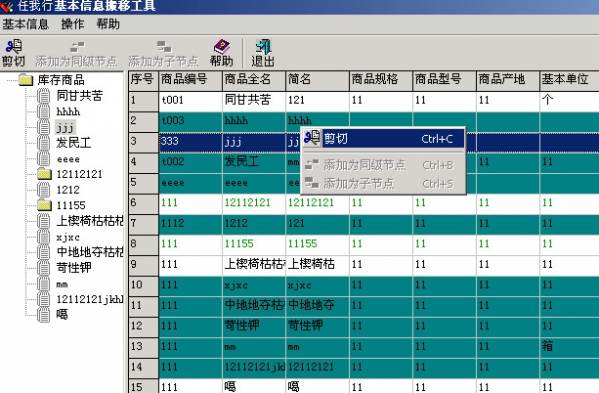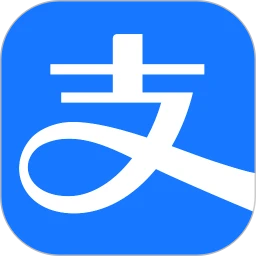该工具与《管家婆》系列软件一起发布,并位于同一目录下。使用时只需双击该工具图标即可正常运行。如:你系统中《管家婆》软件所在目录为c:grasp,那么工具的目录也是c:grasp
利用本工具的搬移功能主要实现以下目的:
同级信息分类 如:由于市场的进一步开拓,您经营的商品品种日渐繁多,需要对商品进行分类管理,此时光靠应用软件本身的功能已不能完成这一调整,但借助于“搬移工具”即能圆满完成这一任务。
进行信息类的重新组合 如,由于某种原因,需要将原来的几类商品归到一个大类中,就可以使用搬移工具,将要搬移的类剪切,然后到大类里添加为子类。
1、本工具可以对单条基本信息搬移,也可以对信息类进行搬移。
2、为了避免搬移出错,请勿一边搬移一边做帐。
3、已经被使用过的基本信息不能被做为类而向其添加子类信息。
4、只能对往来单位、库存商品和内部职员三种基本信息进行搬移。
5、支持对商品的单个搬移,也支持对商品类的搬移,同时可以进行批量搬移。
6、本搬移工具只能在随同发行的最新版本或补丁中使用。
7、开始使用前会自动备份,默认备份目录为数据库所在机器的 C:\。
基本操作方法
1 查找信息 调出该工具后,用鼠标单击[基本信息]菜单,并选中其中欲搬移的一类“基本信息”,此时屏幕下方将出现此类信息第一级中的内容。如需继续向下查找可单击左侧窗口中该信息旁的文件夹(即左边黄色小图标),在右半屏幕将显示其下一层内容,其下一级节点将被自动展开
2 选择信息 选取单条信息或信息类:用鼠标单击该信息,使之便为深兰色亮条。
3 剪切 选取[操作]菜单中的“剪切”命令(或直接使用工具条上的“剪切”快捷键),系统即会将选中信息存入缓冲区中等待搬移命令。
技巧 操作中使用鼠标右键,会使操作更简便。如:在剪切或搬移信息时将鼠标移至欲操作的信息处,再按鼠标右键即会自动弹出[操作]菜单。
4 搬移 将光标移至欲搬移到的目的地的后一条信息上,再调用[操作]菜单中的“添加为同级节点/添加为子节点”命令(或直接使用工具栏中的“搬移”快捷键),确认后,系统将会自动完成你的搬移任务。如果基本信息在帐套中已经被使用,包括往来单位、商品信息、内部职员在单据中使用和职员被授权,将不能被分类。
操作示例
进入主界面后,从菜单基本信息中选择要搬移的信息类型,如下所示,我们选择商品货物为例。
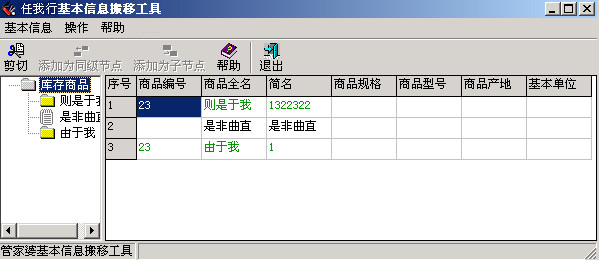
如果我们要将单条信息“是非曲直”搬移到“则是于我”类里,成为“则是于我”的下一级,则如下先剪切“是非曲直”。

然后用鼠标点击“则是于我”,如下图示:

此时可以看到窗口中的“添加为同级子节点”“添加为子节点”都可以使用了;另外,你也可以点鼠标右键弹出菜单,如上图示。两种方法都可以实现相关操作。
你现在选择“添加为子节点”,则出现一个提示:
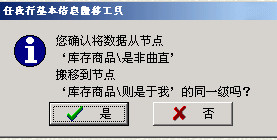
选择“是”,则你的搬移成功。
如果你选择的是“添加为同级子节点”,将会出现提示:

注意:
1、工具也可以对类进行搬移,比如将类“由于我”搬到“则是于我”下做为子类,其操作方法如上。
2、如上所示,如果信息“是非曲直”在帐套中已经进行了诸如进货之类操作,则它不能被分类,如果在它下面“添加为子节点”,将出现提示“数据搬移出错:新的父节点有帐务数据!”。其它两个基本信息也一样。
3、批量搬移。按住CTRL键,然后在右边的窗口中分别点击要搬移的信息或滚动鼠标中键滚轮,即可将需要搬移的信息进行批量选中,然后剪切复制到相应信息下就行;按Ctrl单击可切换当前行的选中、没选中状态;按住Shift键再按光标上下移动键也可选中多行;用鼠标拖动也可选中多行。示图如下: